Рис. 5.10.Настройка ведения двоичных журналов в MySQL Administrator
В процессе работы сервера в папке data корневой папки MySQL будут создаваться двоичные журналы – файлы с именами вида <���Имя xocTa>-bin.xxxxxx, где xxxxxx – порядковый номер журнала. Очередной файл журнала создается в следующих случаях:
• при достижении предельного размера предыдущего файла;
• при запуске (перезапуске) сервера;
• при принудительном «сбросе» журналов.
«Сброс» журналов необходим при выполнении полного резервного копирования, чтобы изменения с момента резервирования отражались в новом файле (старые файлы журналов при этом становятся не нужны). Кроме того, принудительный «сброс» осуществляется перед промежуточным резервным копированием: сервер начнет протоколировать изменения в новом файле, а предыдущие файлы вы скопируете на резервный носитель.
Для «сброса» журналов выполните SQL-команду FLUSH LOGS; либо запустите утилиту mysqladmin с параметром flush-logs, выполнив в окне командной строки Windows команду
mysqladmin -u <���Имя пользователя> -p flush-logs
После появления приглашения Enter password (Введите пароль) введите пароль пользователя.
Для сокращения трудозатрат на администрирование базы данных рекомендуется настроить промежуточное резервирование в автоматическом режиме, по расписанию. Чтобы организовать принудительный «сброс» журналов по расписанию, выполните следующие действия:
1. Откройте панель управления Windows и дважды щелкните на значке Назначенные задания.
2. В появившемся окне Назначенные задания щелкните правой кнопкой мыши и в контекстном меню выберите последовательно пункты Создать → Назначенное задание (рис. 5.11). Введите название задания, например MySQL Incremental Backup.
Рис. 5.11.Создание задания
3. Дважды щелкните на названии задания. В окне настройки задания на вкладке Задание (рис. 5.12) в поле Выполнить введите команду
mysqladmin -u <���Имя пользователя>
-p<���Пароль пользователя> flush-logs
Рис. 5.12.Настройка действия, выполняемого по расписанию
Пользователь, от имени которого выполняется «сброс» журналов, должен обладать привилегией RELOAD. Обратите внимание, что пароль пользователя должен следовать сразу после ключа -p без пробела. Учитывая риск разглашения пароля, рекомендуем выполнять «сброс» журналов не от имени пользователя root, а от имени специально зарегистрированного пользователя, не имеющего никаких привилегий, кроме RELOAD.
4. Нажмите кнопку Задать пароль. В окне Установка пароля дважды введите ваш пароль в Windows (не пароль в MySQL!). Нажмите кнопку OK.
5. Перейдите на вкладку Расписание (рис. 5.13) и укажите время, в которое будет ежедневно выполняться «сброс» журналов.
Рис. 5.13.Настройка расписания
6. Если промежуточное резервное копирование необходимо выполнять несколько раз в течение дня, нажмите кнопку Дополнительно. В окне Дополнительные параметры расписания установите флажок Повторять задание и настройте периодичность выполнения задания (рис. 5.14). Нажмите кнопку OK.
Рис. 5.14.Дополнительная настройка расписания
7. В окне настройки задания нажмите кнопку OK для сохранения задания.
8. В окне Назначенные задания протестируйте созданное задание. Для этого щелкните на названии задания правой кнопкой мыши и в контекстном меню выберите пункт Выполнить. В папке data корневой папки MySQL должен появиться новый двоичный журнал.
Следующий этап промежуточного резервирования – копирование двоичных журналов на резервный носитель информации. Для решения этой задачи существует множество утилит, как платных, так и бесплатных, которые позволяют по расписанию создавать резервные копии файлов на любом носителе – CD, DVD, USB, удаленном FTP-сервере и др.
В частности, для копирования файлов на другой компьютер в локальной сети вы можете воспользоваться утилитой xcopy, входящей в состав Windows. Запуск этой утилиты по расписанию настраивается аналогично «сбросу» журналов. В качестве выполняемой команды введите
xcopy «<���Корневая папка MySQL>/data» «<���Папка на резервном носителе>» /c/d/y
...
Примечание
Параметр /c утилиты xcopy указывает, что возникающие при копировании ошибки следует игнорировать. Параметр /d означает, что файл в результирующей папке будет заменен файлом из исходной папки только в том случае, если исходный файл более новый. Параметр /y позволяет заменять файлы в результирующей папке, не запрашивая дополнительного подтверждения у пользователя.
Читать дальше
Конец ознакомительного отрывка
Купить книгу
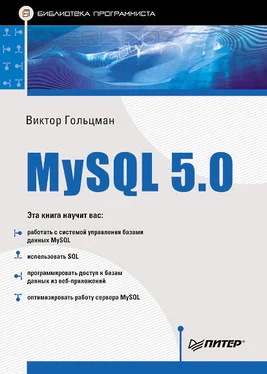
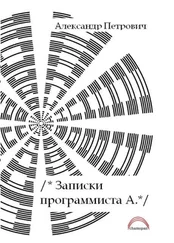
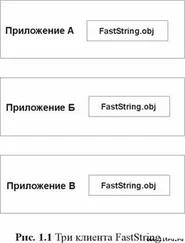




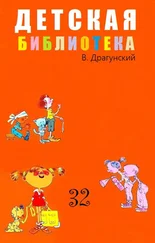
![Виктор Парфёнов - Император Цезарь Август. Армия. Война. Политика [(Античная библиотека. Исследования]](/books/416530/viktor-parfenov-imperator-cezar-avgust-armiya-vo-thumb.webp)



